Ρύθμιση παραμέτρων συνομιλίας Microsoft Teams στο Dynamics 365 Sales
Ενεργοποιήστε τη συνομιλία του Teams για να βοηθήσετε τους χρήστες να συνεργάζονται αποτελεσματικά στις καρτέλες πωλήσεων χωρίς να χρειάζεται να εγκαταλείψουν την εφαρμογή.
Απαιτήσεις άδειας χρήσης και ρόλου
| Τύπος απαίτησης | Πρέπει να έχετε |
|---|---|
| Άδεια χρήσης |
Περισσότερες πληροφορίες: |
| Ρόλοι ασφαλείας | Διαχειριστής συστήματος Περισσότερες πληροφορίες: Προκαθορισμένοι ρόλοι ασφαλείας για Sales |
Επισκόπηση
Ως διαχειριστής, μπορείτε να ρυθμίσετε τη δυνατότητα των πωλητών να συνομιλούν στο Microsoft Teams από την εφαρμογή Κέντρο πωλήσεων και προσαρμοσμένες εφαρμογές. Αυτό βοηθά με την αποτελεσματική συνεργασία στις καρτέλες πωλήσεων χωρίς να πρέπει να αποχωρήσει από την εφαρμογή.
Σημείωμα
Οι ρυθμίσεις του Teams εφαρμόζονται σε όλες τις εφαρμογές δέσμευσης πελατών. Επομένως, εάν ενεργοποιήσετε τη δυνατότητα από το Κέντρο πωλήσεων ή μια προσαρμοσμένη εφαρμογή, θα ενεργοποιηθεί για όλες τις υποστηριζόμενες εφαρμογές δέσμευσης πελατών.
Όταν η δυνατότητα είναι ενεργοποιημένη, κατά την εργασία σε καρτέλες πωλήσεων, οι πωλητές μπορούν να ξεκινήσουν μια νέα συνομιλία ή να συνδέσουν μια υπάρχουσα συνομιλία σε μια καρτέλα και, επομένως, να συνεργάζονται αποτελεσματικά χωρίς εναλλαγή περιβάλλοντος ή έξοδο από την εφαρμογή. Η σύνδεση όλων των συσχετισμένων συνομιλιών με μια καρτέλα μπορεί να βοηθήσει τους πωλητές να διατηρούν όλες τις συνομιλίες που σχετίζονται με την καρτέλα σε ένα σημείο. Μπορείτε επίσης να ρυθμίσετε τις παραμέτρους ενός προαιρετικού μηνύματος εισαγωγής, το οποίο μπορούν να χρησιμοποιούν οι πωλητές για να παρέχουν περαιτέρω περιβάλλον κατά τη συνεργασία στο Teams.
Αυτή η δυνατότητα απαιτεί ορισμένα δικαιώματα για την πρόσβαση σε δεδομένα Teams. Διαβάστε τις ενότητες Απαιτούμενα δικαιώματα και Ασφάλεια δεδομένων και προστασία προσωπικών δεδομένων για να μάθετε περισσότερα.
Απαιτούμενα δικαιώματα
| Δικαίωμα | Τύπος | Τι κάνει η εφαρμογή με το δικαίωμα |
|---|---|---|
| Chat.ReadWrite.All | Πληρεξούσιος | Διαβάζει τις συνομιλίες ενός χρήστη και τα πρόσφατα μηνύματα που εμφανίζονται στη λίστα συνομιλίας. |
| Directory.Read.All | Πληρεξούσιος | Διαβάζει τα εμφανιζόμενα ονόματα για ομάδες και κανάλια χρήστη. |
| Presence.Read.All | Πληρεξούσιος | Διαβάζει τις πληροφορίες παρουσίας για όλους τους χρήστες που θα εμφανίζονται στα avatar χρήστη στη λίστα συνομιλίας. |
| User.Read.All | Εφαρμογή | Διαβάζει το εμφανιζόμενο όνομα και τις άδειες χρήσης των χρηστών για να επαληθεύσει εάν οι προτεινόμενοι συμμετέχοντες έχουν μια άδεια χρήσης Teams που έχει εκχωρηθεί. Αυτό το δικαίωμα χρησιμοποιείται από την ενότητα Προτεινόμενες συνομιλίες και επαφές της λίστας συνομιλίας. Το δικαίωμα ορίζεται σε επίπεδο εφαρμογής, επειδή χρησιμοποιείται από μια υπηρεσία παρασκηνίου για καλύτερη απόδοση. |
| User.ReadBasic.All | Πληρεξούσιος | Διαβάζει φωτογραφίες χρηστών. |
Ενεργοποίηση ή απενεργοποίηση συνομιλίας Teams
Στην εφαρμογή κέντρου πωλήσεων, επιλέξτε Αλλαγή περιοχής
 στην κάτω αριστερή γωνία και μετά επιλέξτε Ρυθμίσεις εφαρμογής.
στην κάτω αριστερή γωνία και μετά επιλέξτε Ρυθμίσεις εφαρμογής.Στην περιοχή Γενικές ρυθμίσεις, επιλέξτε Συνομιλία και συνεργασία.
Ενεργοποιήστε την εναλλαγή για Ενεργοποίηση συνομιλιών Microsoft Teams μέσα στο Dynamics 365.
Επιλέξτε ένα από τα παρακάτω:
- Ενεργοποίηση για όλες τις εφαρμογές Dynamics 365 – Ενεργοποιεί τη συνομιλία Teams για όλες τις υποστηριζόμενες εφαρμογές Dynamics 365 στον οργανισμό σας, συμπεριλαμβανομένων και εκείνων που θα προσθέσετε στο μέλλον.
- Ενεργοποίηση για επιλεγμένες εφαρμογές Dynamics 365 – Ενεργοποιεί τη συνομιλία Teams για τις εφαρμογές που επιλέγετε. Εάν ο οργανισμός σας χρησιμοποιεί ήδη το Teams, παραμένει η επιλογή που κάνατε προηγουμένως.
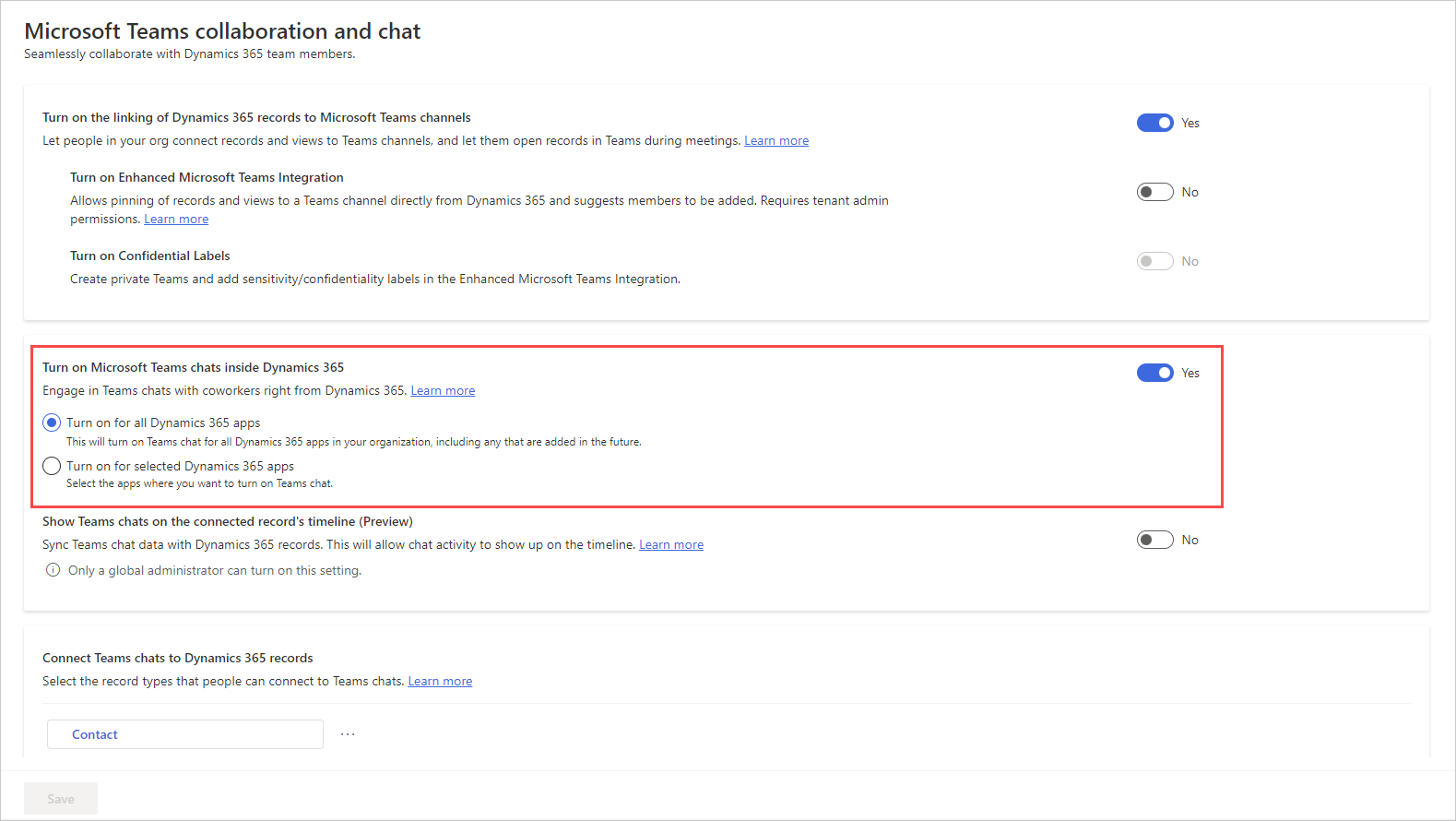
Αποθηκεύστε τις αλλαγές.
Η συνομιλία Teams έχει πλέον ενεργοποιηθεί για όλες τις εφαρμογές Dynamics 365 των εφαρμογών που επιλέξατε. Μπορείτε να ανοίξετε μια καρτέλα και να επαληθεύσετε εάν μπορείτε να προβάλετε τις συνομιλίες και τα κανάλια που σχετίζονται με την καρτέλα. Περισσότερες πληροφορίες: Άνοιγμα συνομιλιών και καναλιών Teams που σχετίζονται με μια καρτέλα
Σημείωμα
Η συνομιλία Teams είναι ενεργοποιημένη από προεπιλογή για τις εφαρμογές Customer Service workspace και Κέντρο εξυπηρέτησης πελατών.
Προσθήκη της σελίδας ρυθμίσεων του Teams στον χάρτη τοποθεσίας μιας προσαρμοσμένης εφαρμογής
Συνδεθείτε στο Power Apps.
Επιλέξτε το περιβάλλον και, στη συνέχεια, επιλέξτε Εφαρμογές.
Επιλέξτε την προσαρμοσμένη εφαρμογή σας και, στη συνέχεια, επιλέξτε Επεξεργασία.
Στη Σχεδίαση εφαρμογών, επεξεργαστείτε τον Χάρτη τοποθεσίας.
Για να προσθέσετε τη σελίδα ρυθμίσεων Συνομιλία και συνεργασία Teams, προσθέστε ένα στοιχείο δευτερεύουσας τοποθεσίας και, στη συνέχεια, από τη λίστα Τύπος, επιλέξτε διεύθυνση URL.
Αντιγράψτε την παρακάτω αξία και επικολλήστε την στο πεδίο διεύθυνσης URL:
/main.aspx?pagetype=control&controlName=MscrmControls.TeamsCollaborationAdmin.TeamsCollaborationAdminΑποθηκεύστε και δημοσιεύστε τις αλλαγές.
Ενεργοποίηση συνομιλίας Teams από το κέντρο διαχείρισης Power Platform
Συνδεθείτε στο κέντρο διαχείρισης του Power Platform.
Μεταβείτε στην καρτέλα Περιβάλλοντα, επιλέξτε ένα περιβάλλον στο οποίο θέλετε να ενεργοποιήσετε τη συνομιλία Teams.
Στη σελίδα Περιβάλλοντα, επιλέξτε Ρυθμίσεις.
Στη σελίδα Ρυθμίσεις, αναπτύξτε την Ενοποίηση και, στη συνέχεια, επιλέξτε Ρυθμίσεις ενοποίησης Teams.
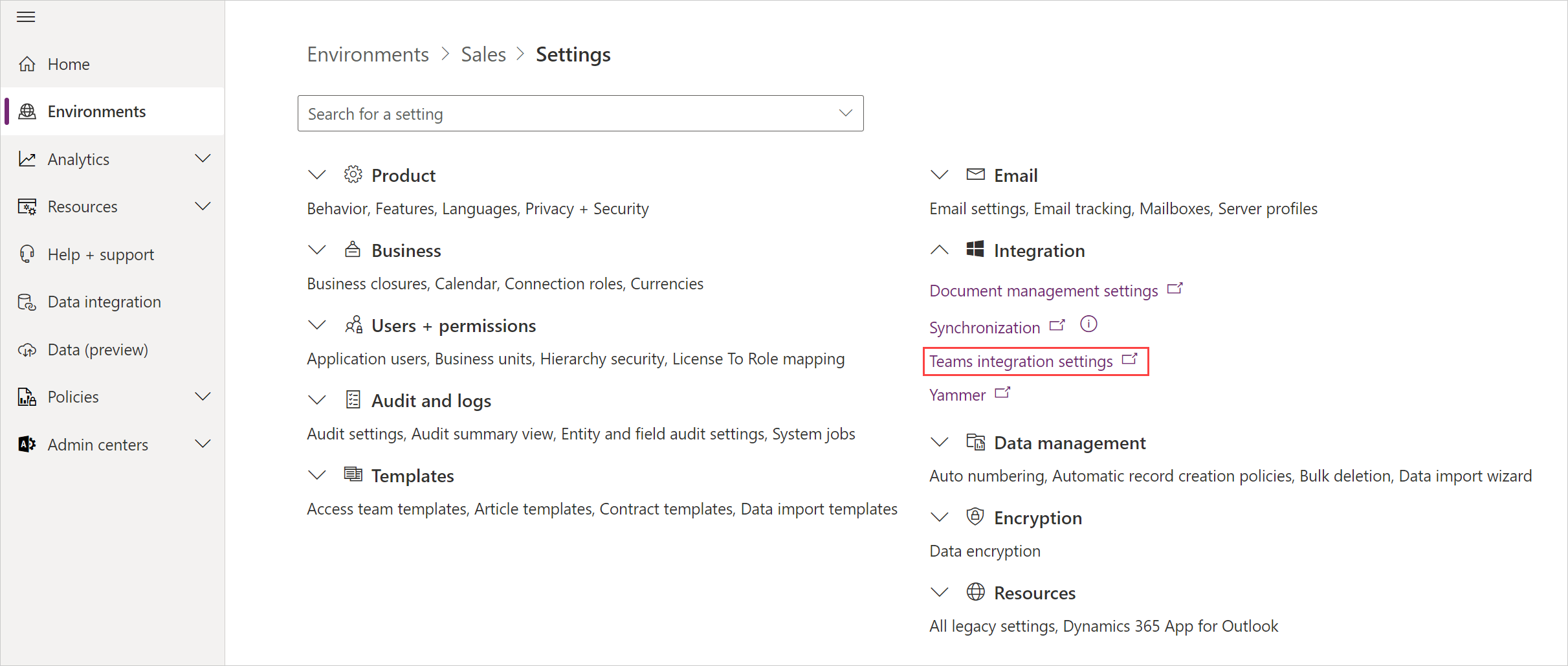
Στη σελίδα Συνεργασία και συνομιλία στο Microsoft Teams, ενεργοποιήστε την εναλλαγή Ενεργοποίηση συνομιλιών Microsoft Teams στο Dynamics 365.
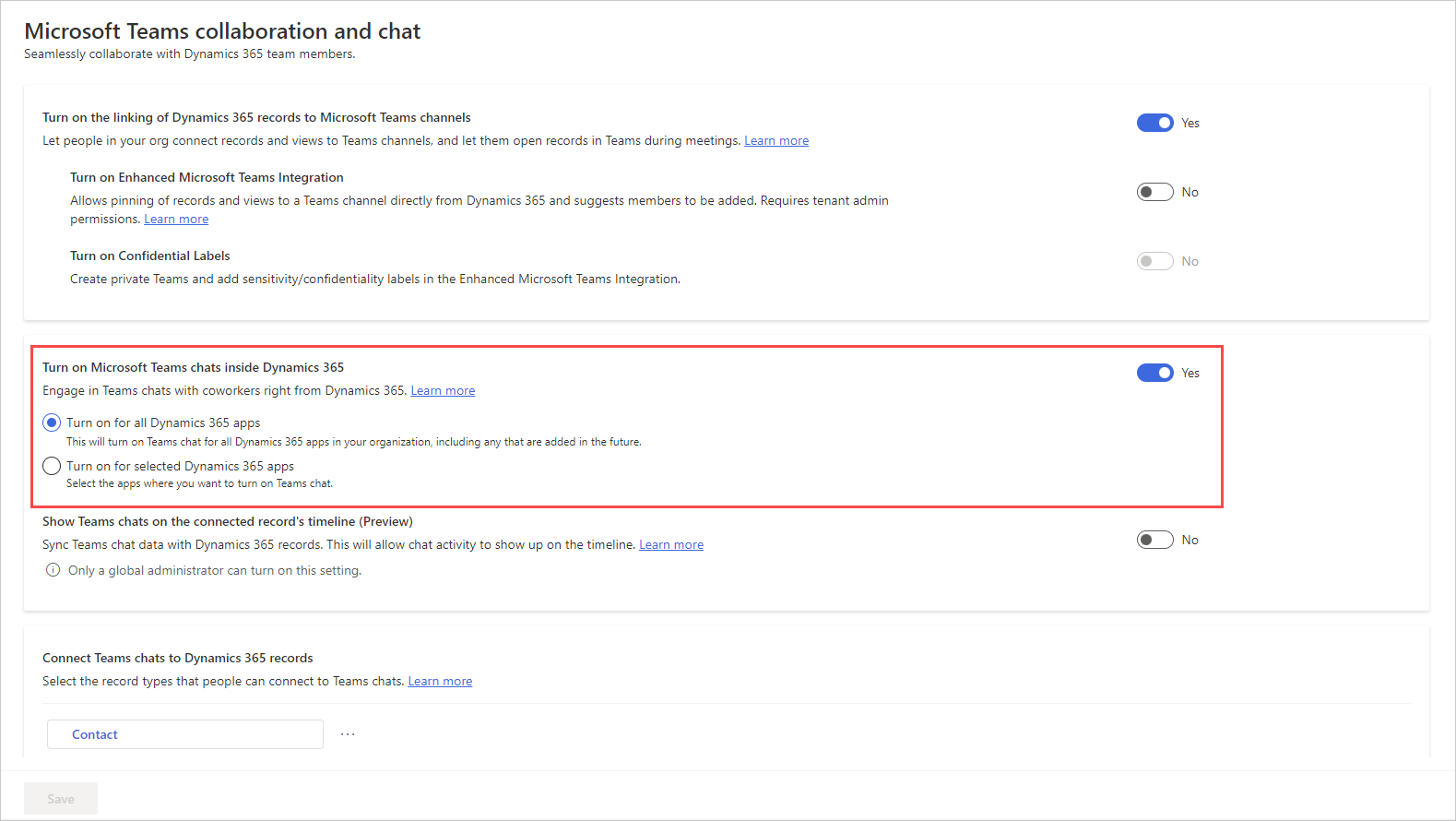
Αποθηκεύστε τις αλλαγές.
Ορισμός του προεπιλεγμένου ονόματος για συνδεδεμένες συνομιλίες
Ως διαχειριστής, μπορείτε να ορίσετε τον τίτλο της συνομιλίας ώστε να χρησιμοποιείται ως τίτλος καρτέλας από προεπιλογή. Οι χρήστες μπορούν αργότερα να αλλάξουν τον τίτλο, εάν θέλουν.
Στην εφαρμογή κέντρου πωλήσεων, επιλέξτε Αλλαγή περιοχής
 στην κάτω αριστερή γωνία και μετά επιλέξτε Ρυθμίσεις εφαρμογής.
στην κάτω αριστερή γωνία και μετά επιλέξτε Ρυθμίσεις εφαρμογής.Στην περιοχή Γενικές ρυθμίσεις, επιλέξτε Συνομιλία και συνεργασία.
Στην περιοχή Σύνδεση συνομιλιών με καρτέλες του Dynamics 365, επιλέξτε τον τύπο καρτέλας (για παράδειγμα, υποψήφιους πελάτης).
Στον πίνακα ρυθμίσεων, ενεργοποιήστε την εναλλαγή Συνομιλίες αυτόματης ονομασίας.
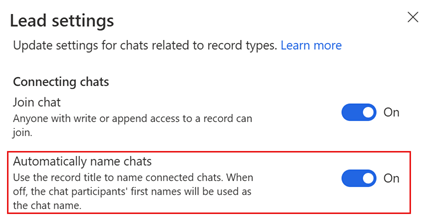
Ασφάλεια δεδομένων και προστασία προσωπικών δεδομένων
Τα παρακάτω ζητήματα ασφάλειας δεδομένων και προστασίας προσωπικών δεδομένων ισχύουν για τη λειτουργικότητα συνομιλίας του Teams στο Dynamics 365:
Το Dynamics 365 δεν αποθηκεύει δεδομένα Teams εκτός από την αντιστοίχιση μεταξύ του αναγνωριστικού καρτέλας και του συνδεδεμένου αναγνωριστικού συνομιλίας. Δεν υπάρχουν διπλότυπα δεδομένα από το Teams στο Dynamics 365 εκτός εάν ο χρήστης τα προσθέσει μη αυτόματα στις σημειώσεις ή τις εργασίες της καρτέλας.
Η επικοινωνία μεταξύ των εφαρμογών εξασφαλίζεται μέσω TLS.
Οι πολιτικές που ισχύουν τόσο για το Teams όσο και για το Dynamics 365 τιμώνται από την ενοποίηση. Για παράδειγμα, τα εμπιστευτικά αρχεία που κοινοποιούνται σε μια συνδεδεμένη συνομιλία είναι προσβάσιμα μόνο από επιτρεπόμενους χρήστες. Ομοίως, η πρόσβαση σε μια καρτέλα που είναι κοινόχρηστη σε μια συνομιλία Teams στο Dynamics 365 είναι διαθέσιμη μόνο αν ο χρήστης έχει δικαίωματα προβολής της.
Η εφαρμογή απαιτεί ορισμένα δικαιώματα για να ξεκινήσει μια συνομιλία, να εμφανίσει προτεινόμενες επαφές, να εμφανίσει παρουσία και άλλα. Για περισσότερες πληροφορίες, μεταβείτε στο Ποια είναι τα προνόμια και ο τύπος δικαιωμάτων που απαιτούνται από την ενσωμάτωση;.
Δείτε επίσης
Χρησιμοποιήστε τη συνομιλία Microsoft Teams στο Κέντρο πωλήσεων